Mude o administrador no Windows!
Bem, se você já usa o Windows 10 há algum tempo, deve saber que o sistema operacional permite criar várias contas locais. É muito fácil configurar contas locais no Windows 10.
Além disso, você pode definir senhas diferentes para cada conta diferente no Windows 10. No Windows, você tem a opção de dois tipos de conta. Os tipos de conta incluem Padrão e Administrador.
Ambos os tipos de conta de usuário têm diferentes conjuntos de privilégios. No entanto, a conta Padrão é mais restritiva do que a de Administrador. Portanto, se você possui uma conta Standard e deseja convertê-la em Administrador, pode fazê-lo rapidamente.
2 métodos para alterar o administrador em seu PC com Windows 10/11
Portanto, neste artigo, compartilharemos um guia detalhado sobre como alterar o Administrador no sistema operacional Windows 10/11.
Compartilhamos vários métodos; você pode usar qualquer um deles para alternar entre os tipos de conta. Vamos verificar.
Observação: usamos o Windows 10 para demonstrar os métodos. Você precisa implementar os mesmos métodos em seu PC com Windows 11.
1. Altere o tipo de conta do usuário por meio das configurações
Neste método, vamos usar o aplicativo Configurações para alterar o tipo de conta do usuário. Em seguida, você precisa seguir algumas das etapas simples compartilhadas abaixo.
1. Em primeiro lugar, clique no botão Iniciar do Windows e selecione Configurações.
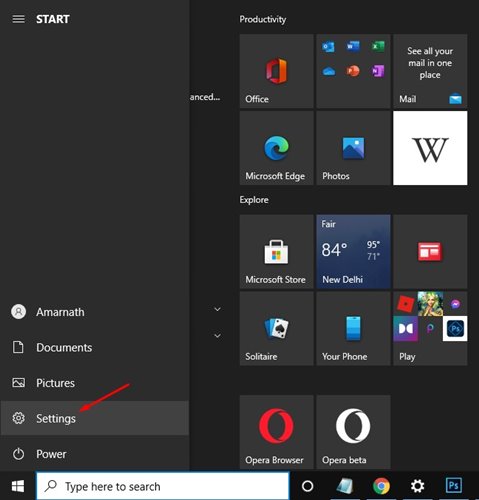
2. Na página Configurações, clique na opção Contas.
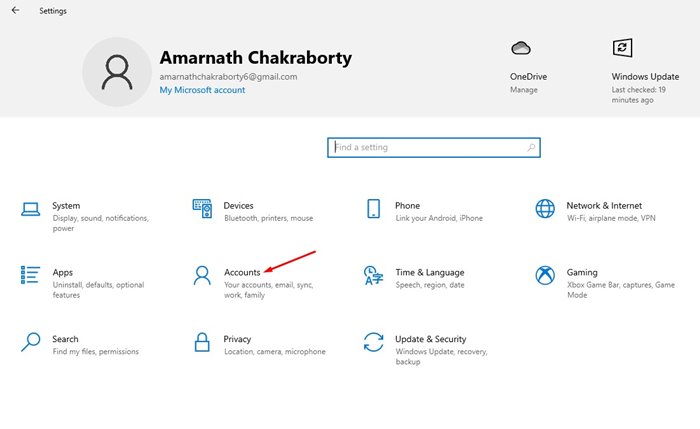
3. No painel esquerdo, clique na opção Família e outros usuários.
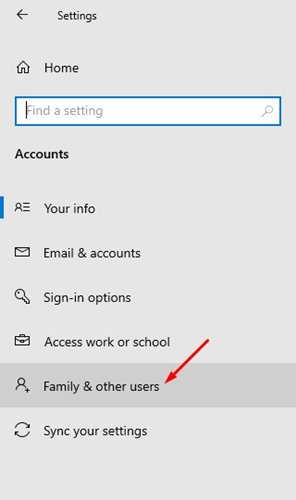
4. No painel direito, clique na conta local.
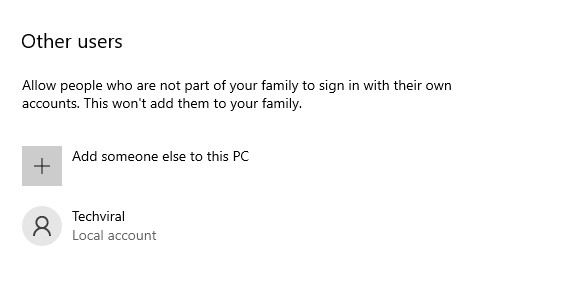
5. Em seguida, clique na opção Alterar tipo de conta, conforme mostrado abaixo.
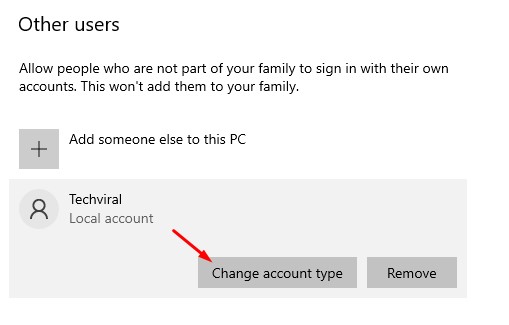
6. Em Tipo de conta, selecione Administrador e clique no botão OK.
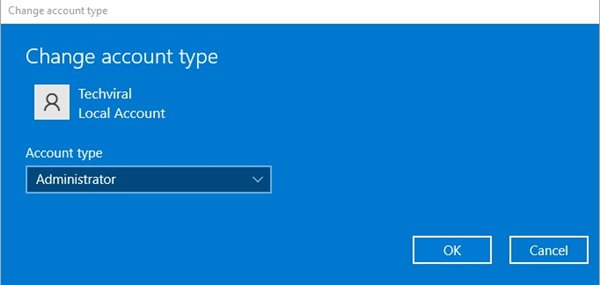
É isso! Você terminou. É assim que você pode alterar o administrador no Windows 10.
2. Altere o tipo de conta de usuário usando o painel de controle
Neste método, vamos utilizar o Painel de Controle para alterar o tipo de conta do usuário. Aqui está o que você precisa fazer.
1. Em primeiro lugar, pressione a tecla Windows + o botão R no teclado. Isso abrirá a caixa de diálogo RUN.
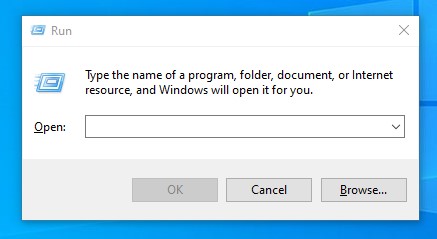
2. Na caixa de diálogo RUN, insira o controle e pressione o botão Enter.
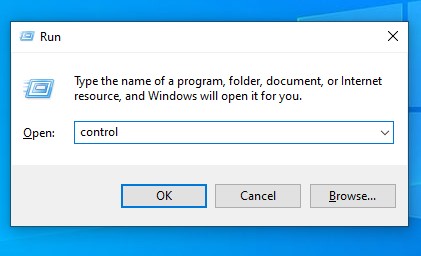
3. No Painel de controle, clique na opção Alterar tipo de conta na seção Contas de usuário.

4. Agora, selecione a conta que você deseja tornar o Administrador. No lado esquerdo, clique no link Alterar o tipo de conta.
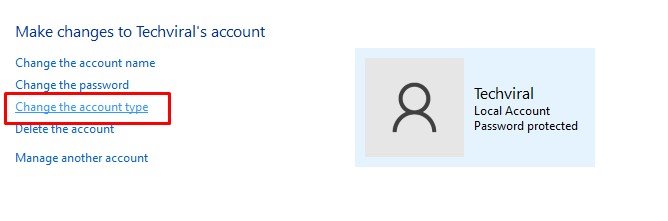
5. Na próxima janela, selecione Administrador e clique na opção Alterar tipo de conta.
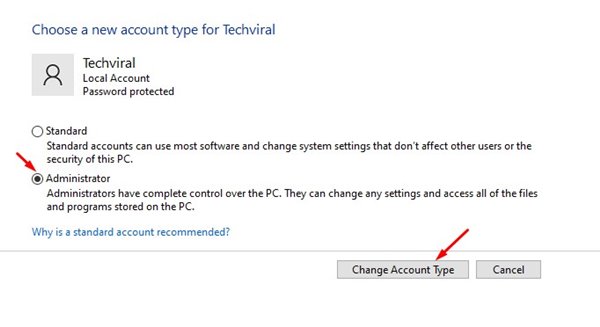
É isso! Você terminou. É assim que você pode alterar o Administrador em seu PC com Windows.
Portanto, este guia é sobre como alterar o administrador no Windows 10 PC. Espero que este artigo tenha ajudado você! Por favor, compartilhe com seus amigos também. Se você tiver alguma dúvida em relação a isso, deixe-nos saber na caixa de comentários abaixo.
0 Comments